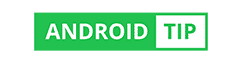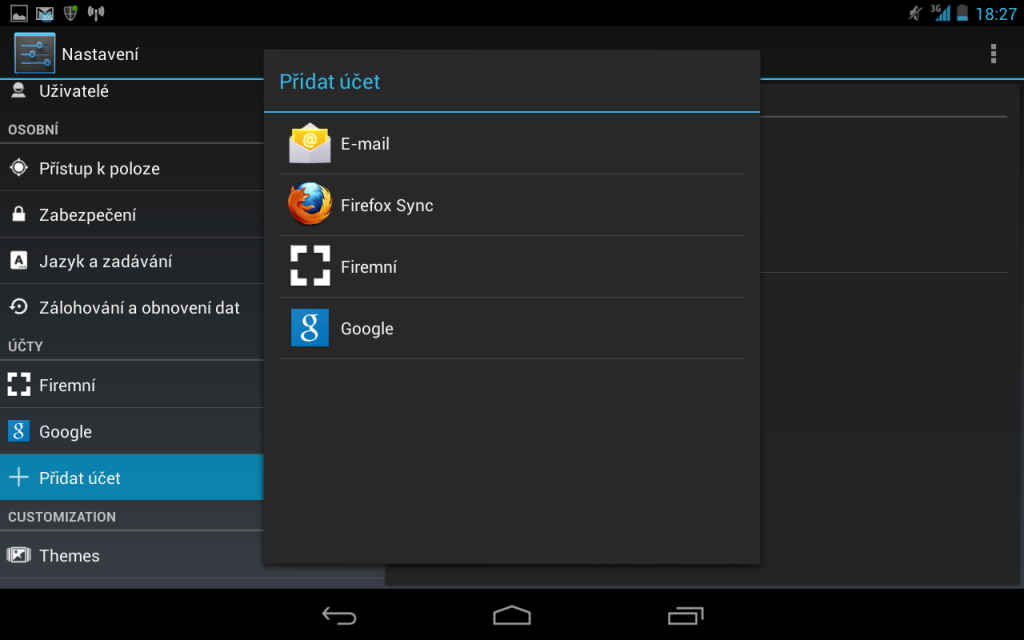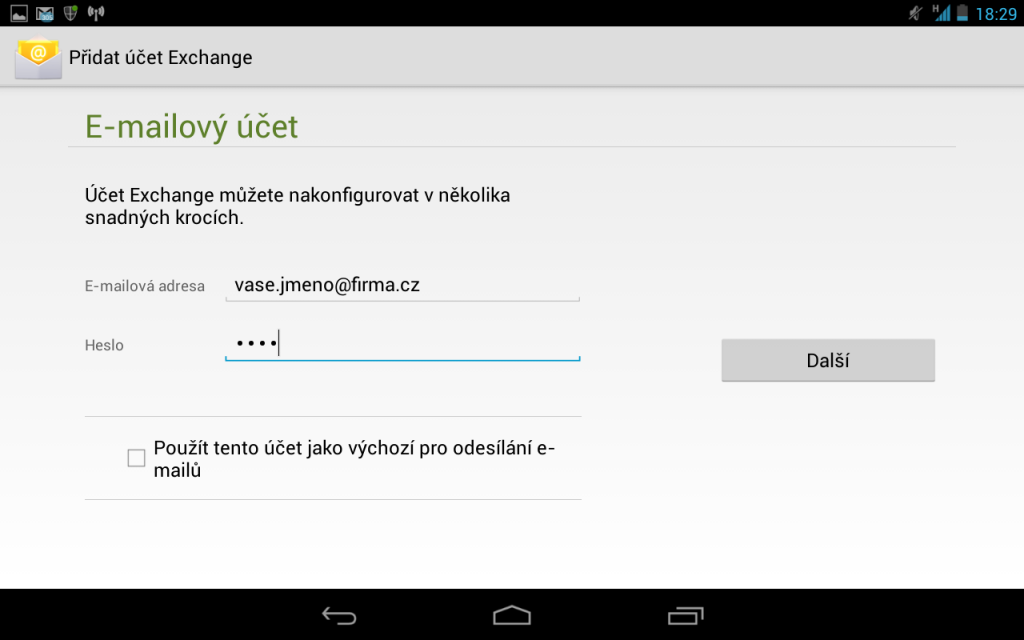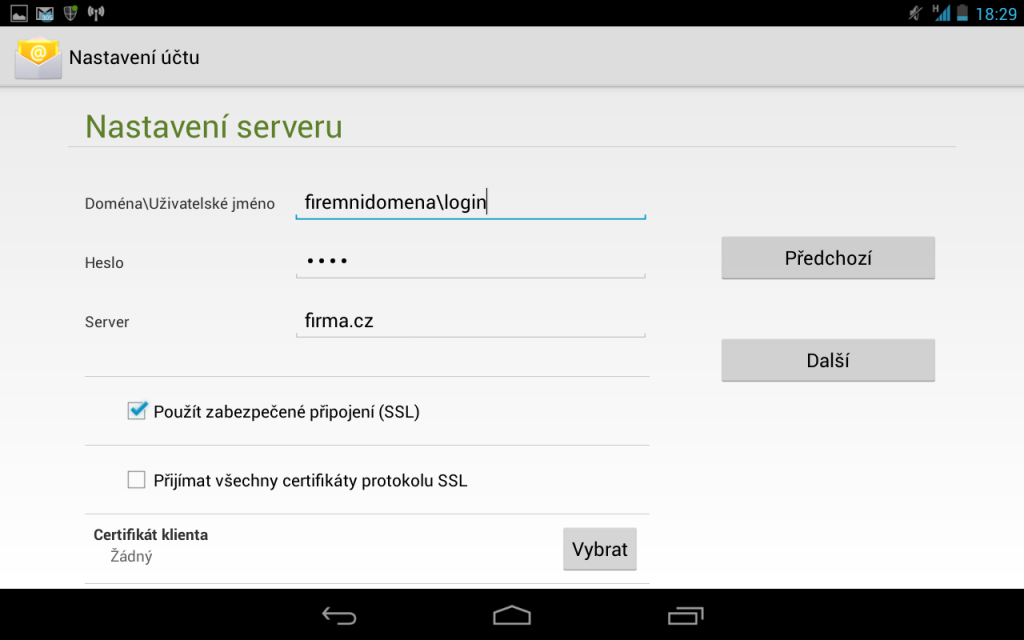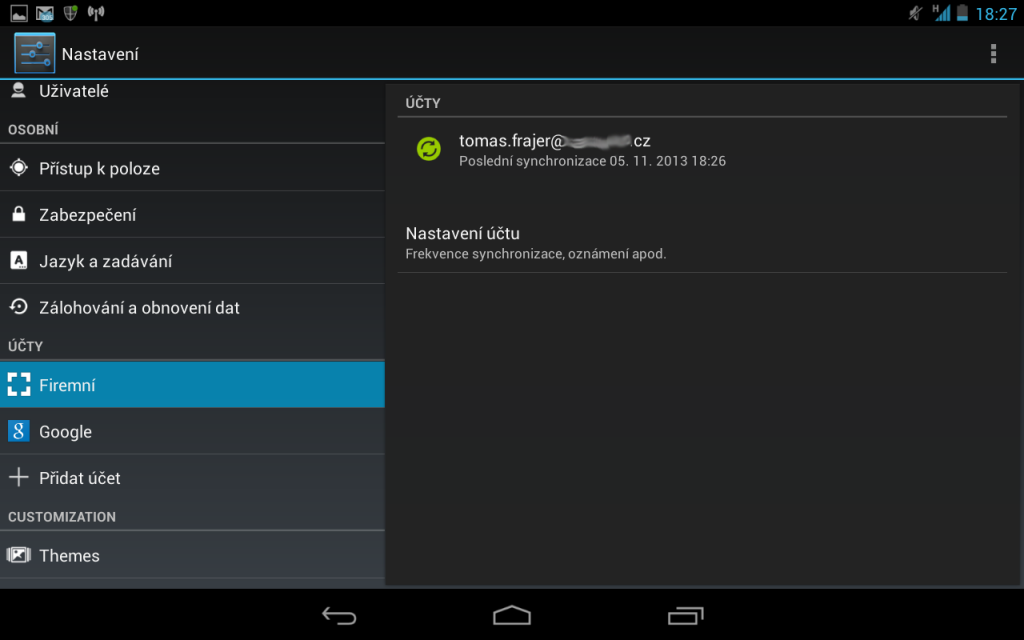Rozhodl jsem se napsat jednoduchý a přehledný návod, ve kterém vás provedu krok za krokem v nastavení připojení k firemnímu mailu na Microfost Exchange serveru přes jakékoliv zařízení s Androidem (tablet, telefon). Nastavení není nikterak složité a automaticky synchronizovat je možné maily i události v kalendáři. Háček je spíš v tom, že mnoho z nás konfiguruje toto připojení jednou za pár let, obvykle při změně zaměstnavatele, takže snadno zapomenete detaily. Tento návod vám oživí paměť.
Návod pro konfiguraci exchange připojení na Androidu jsem psal podle svého vlastního nastavení na mém tabletu s Androidem ve verzi 4.2.1 – jistě je použitelný i pro jiné verze OS Android, jen je potřeba počítat s malými odchylkami (to se týká především obrázků). Základ je však vždy stejný – potřebujete přidat nový účet, nastavit server, uživatelské jméno, heslo a eventuálně několik dalších věcí v závislosti na konfiguraci exchange serveru, ke kterému se chcete připojit. Pojďme na to.
Nejdříve se potřebujete dostat do nastavení OS Android. Buď vytáhněte prstem přes horní pravý okraj obrazovky rolovací nabídku, ve které najdete odkaz do nastavení, nebo hledejte tlačítko, kterým se do této nabídky dostanete (u starších verzí OS Android). V hlavní obrazovce nastavení pak najděte níže v levé části kategorii pojmenovanou ,,účty“ a v ní položku ,,Přidat účet“:
Dále vyberte typ nově přidávaného účtu. V tomto případě je to nabídka ,,Firemní“. Tady neznalé může velmi mást fakt, že v pojmenování typu účtu není uveden fakt, že se jedná o připojení k službě Microsoft Exchange. Po provedení volby se zobrazí další formulář, kde je potřeba zadat parametry připojení k Exchange serveru:
Nejprve zadejte do prvního pole vaši firemní emailovou adresu. Upozorňuji, že musíte zadat emailovou adresu již existujícího a funkčního emailového účtu. Pokud již máte přístup do firemní pošty přes běžný stolní (pracovní) počítač, nebo notebook, pak je to v pořádku a vše by mělo fungovat. Do druhého pole zadejte své heslo (obvykle doménové – to, kterým se přihlašujete na pracovní počítač). Zaškrtávátkem níže si může nastavit právě přidávaný firemní exchange účet jako výchozí pro odesílání veškeré emailové korespondence. Znamená to, že když kliknete třeba někde na webu na odkaz emailového kontaktu, otevře se vám nové okno pro psaní emailové zprávy právě pod tímto firemním účtem. Pokud tablet nebo telefon používáte jen pro firemní účely, určitě zaškrtněte. V opačném případě volbu pečlivě zvažte. V případě potřeby je nastavení možné kdykoliv změnit. Po vyplnění formuláře pokračujte tlačítkem ,,další“:
Tak a teď pozor – dostáváme se do části, kde toho lze asi nejvíce pokazit a je nutné mít správné konfigurační parametry od správce vaší sítě. Můžete nejdříve vyzkoušet několik často používaných výchozích nastavení, ale pokud si nevíte rady, návštěva administrátora, nebo správce sítě bude nezbytná. Doménu a uživatelské jméno si můžete zjistit sami. Obojí zjistíte na přihlašovací obrazovce MS Windows. Stačí se odhlásit z počítače a při opětovném přihlašování si obojí opsat přímo z přihlašovací obrazovky systému Windows. Formát je doména\jméno. Například Jan Novák pracující v ČSOB to může mít třeba takto: CSOB\Jan.Novak – opět ale platí jednoduché pravidlo – nestřílejte od boku, buď si to dokážete zjistit sami, nebo upalujte za IT administrátorem. Pokročilejší uživatelé nebudou mít problém si tento údaj zjistit sami. Heslo je opět doménové – to, kterým se přihlašujete na firemní počítač.
Další položkou je ,,Server“ – je jím (samozřejmě) myšlen Microsoft Exchange Server, který poskytuje poštovní služby. Tento údaj si z prstu nevycucáte a pokud nevíte, návštěvě IT Administrátora se nevyhnete. Jméno exchange serveru možná najdete někde v nastavení poštovního klienta Outlook, ale zde záleží na používané verzi a je mimo rozsah tohoto návodu. Pokud ho nevíte, můžete zkusit několik běžně používaných pojmenování. Jako základ použijete firemní doménu, před níž vepíšete tečkou oddělené slovo mail, nebo exchange. Asi takto: mail.csob.cz anebo exchange.csob.cz – pokud nic z toho nefunguje, nedělejte žádné další harakiri a zjistěte si správné údaje u kompetentních osob v rámci vaší firmy.
Použití zabezpečeného připojení SSL nechte zaškrtnuté – zatím jsem se snad nikdy nesetkal s tím, že by některá z firem nepoužívala SSL šifrování pro komunikaci s exchange serverem. Druhé zaškrtávátko pro automatické přijímání všech certifikátů protokolu SSL nechte nezaškrtnuté. V případě jakéhokoliv problému s platností certifikátu při první zkoušce připojení k exchange serveru je to první nastavení, které doporučuji vyzkoušet změnit. No a nakonec je zde možnost ručního výběru certifikátu klienta. Tu pravděpodobně také nevyužijete – konzultujte opět s vaším Adminem. Pokračujte tlačítkem ,,Další“ – veškeré nastavení se uloží a pokud je vše v pořádku, začne stahování (synchronizace) dat z exchange serveru do vašeho tabletu/mobilu.
V případě problému můžete všechny zadané parametry připojení měnit v menu systémového nastavení pod kartou ,,účty“ tam, kam jste přidávali nový účet: